جدول المحتويات
يوضح هذا البرنامج التعليمي كيفية تحويل الرقم إلى نص في Excel 2016 و 2013 و 2010. تعرف على كيفية إنجاز المهمة باستخدام وظيفة Excel TEXT واستخدام رقم لسلسلة لتحديد التنسيق. تعرف على كيفية تغيير تنسيق الأرقام إلى نص باستخدام الخيارين Format Cells ... و Text to Columns.
إذا كنت تستخدم جداول بيانات Excel لتخزين أرقام طويلة وليست طويلة جدًا ، فقد تحتاج يومًا ما إلى تحويلها إلى نص. قد تكون هناك أسباب مختلفة لتغيير الأرقام المخزنة كأرقام إلى نص. ستجد أدناه سبب احتياجك إلى جعل Excel يرى الأرقام المدخلة كنص وليس كرقم.
- ابحث حسب الجزء وليس بالرقم بالكامل. على سبيل المثال ، قد تحتاج إلى العثور على جميع الأرقام التي تحتوي على 50 ، كما هو الحال في 501 ، 1500 ، 1950 ، وما إلى ذلك)
- قد يكون من الضروري مطابقة خليتين باستخدام وظيفة VLOOKUP أو MATCH. ومع ذلك ، إذا تم تنسيق هذه الخلايا بشكل مختلف ، فلن يرى Excel القيم المتطابقة على أنها مطابقة. على سبيل المثال ، يتم تنسيق A1 كنص و B1 هو رقم بالتنسيق 0. الصفر البادئ في B2 هو تنسيق مخصص. عند مطابقة هاتين الخليتين ، سيتجاهل Excel البادئة 0 ولن يُظهر الخليتين على أنهما متطابقتان. لهذا السبب يجب أن يكون تنسيقها موحدًا.
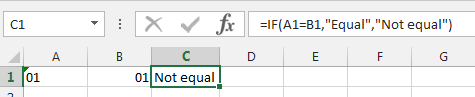
يمكن أن تحدث نفس المشكلة إذا تم تنسيق الخلايا كرمز بريدي ، SSN ، رقم الهاتف ، العملة ، إلخ.
ملاحظة. إذا كنت تريد تحويل الأرقام إلى كلمات مثل المقدار إلى نص ، فهذه مهمة مختلفة. يرجى المراجعةالمقالة حول تهجئة الأرقام المسماة أفضل طريقتين لتحويل الأرقام إلى كلمات في Excel.
سأوضح لك في هذه المقالة كيفية تحويل الأرقام إلى نص بمساعدة وظيفة Excel TEXT. إذا لم تكن مهتمًا بالصيغة ، فقم بإلقاء نظرة على الجزء الذي أشرح فيه كيفية تغيير الأرقام إلى تنسيق نصي بمساعدة نافذة Excel Format Cells القياسية ، عن طريق إضافة علامة اقتباس أحادية واستخدام معالج Text to Columns.
convert-number-to-text-excel-TEXT-function
تحويل الرقم إلى نص باستخدام وظيفة Excel TEXT
الطريقة الأقوى والأكثر مرونة لتحويل الأرقام إلى نص باستخدام الدالة TEXT. يحول القيمة الرقمية إلى نص ويسمح بتحديد طريقة عرض هذه القيمة. يكون مفيدًا عندما تحتاج إلى إظهار الأرقام بتنسيق أكثر قابلية للقراءة ، أو إذا كنت تريد ربط الأرقام بنص أو رموز. تقوم دالة TEXT بتحويل قيمة رقمية إلى نص منسق ، وبالتالي لا يمكن حساب النتيجة.
إذا كنت معتادًا على استخدام الصيغ في Excel ، فلن تكون هناك مشكلة بالنسبة لك في استخدام دالة TEXT.
- أضف عمودًا مساعدًا بجوار العمود بالأرقام المراد تنسيقها. في المثال الخاص بي ، إنه العمود D
- أدخل الصيغة
=TEXT(C2,"0")إلى الخلية D2 . في الصيغة ، C2 هو عنوان الخلية الأولى التي تحتوي على الأرقام المراد تحويلها. - انسخ الصيغة عبر العمود باستخدام التعبئة مقبض .
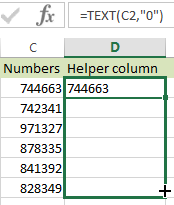
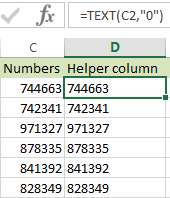
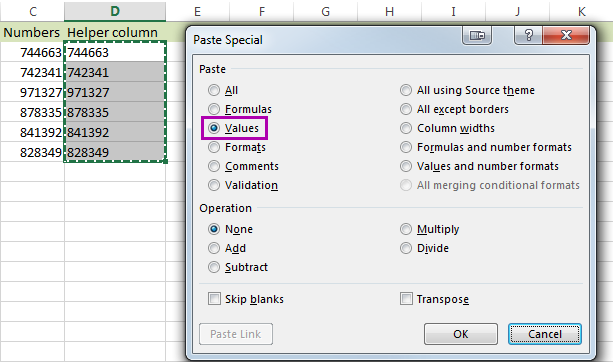
سترى مثلثًا صغيرًا يظهر في الزاوية العلوية اليسرى لكل خلية في مساعدك العمود ، مما يعني أن الإدخالات هي الآن إصدارات نصية من الأرقام الموجودة في العمود الرئيسي.
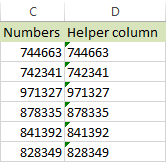
الآن يمكنك إعادة تسمية عمود المساعد وحذف العمود الأصلي ، أو نسخ النتائج الرئيسية وإزالة العمود المؤقت.
ملاحظة. تُظهر المعلمة الثانية في دالة Excel TEXT كيفية تنسيق الرقم قبل تحويله. قد تحتاج إلى تعديل هذا بناءً على أرقامك:
ستكون نتيجة =TEXT(123.25,"0") 123.
ستكون نتيجة =TEXT(123.25,"0.0") 123.3.
ستكون نتيجة =TEXT(123.25,"0.00") يكون 123.25.
للاحتفاظ بالأرقام العشرية فقط ، استخدم =TEXT(A2,"General") .
نصيحة. لنفترض أنك بحاجة إلى تنسيق مبلغ نقدي ، لكن التنسيق غير متاح. على سبيل المثال ، لا يمكنك عرض رقم على هيئة جنيهات بريطانية (£) لأنك تستخدم التنسيق المضمن في إصدار Excel باللغة الإنجليزية الأمريكية. ستساعدك وظيفة TEXT في تحويل هذا الرقمإلى جنيه إذا قمت بإدخاله على هذا النحو: =TEXT(A12,"£#,###,###.##") . فقط اكتب التنسيق الذي تريد استخدامه في علامات الاقتباس - & gt؛ أدخل رمز £ بالضغط باستمرار على Alt والضغط على 0163 على لوحة المفاتيح الرقمية - & gt؛ اكتب # ، ###. ## بعد الرمز £ للحصول على فواصل لفصل المجموعات ، ولاستخدام نقطة للفاصلة العشرية. والنتيجة نص!
استخدم خيار تنسيق الخلايا لتحويل الرقم إلى نص في Excel
إذا كنت بحاجة إلى تغيير الرقم إلى سلسلة بسرعة ، فافعل ذلك باستخدام الخيار تنسيق الخلايا ... الخيار.
- حدد النطاق مع القيم الرقمية التي تريد تنسيقها كنص.
- انقر بزر الماوس الأيمن عليها واختر الخيار تنسيق الخلايا ... من قائمة القائمة.
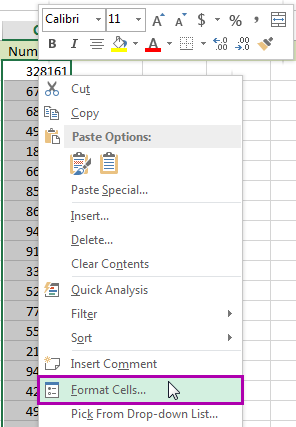
نصيحة. يمكنك عرض نافذة تنسيق الخلايا ... بالضغط على الاختصار Ctrl + 1.
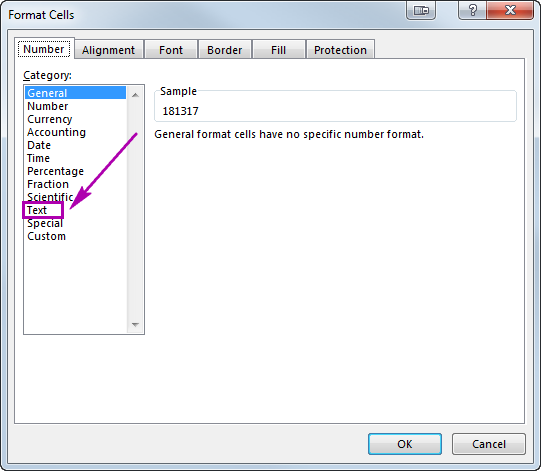
سترى تغيير المحاذاة إلى اليسار ، لذلك سيتغير التنسيق إلى نص. يعد هذا الخيار جيدًا إذا لم تكن بحاجة إلى ضبط الطريقة التي سيتم بها تنسيق أرقامك.
أضف فاصلة عليا لتغيير الرقم إلى تنسيق نص
إذا كانت هذه عبارة عن خليتين أو ثلاث خلايا فقط في في Excel حيث تريد تحويل الأرقام إلى سلسلة ، استفد من إضافة فاصلة عليا قبل الرقم. سيؤدي هذا على الفور إلى تغيير تنسيق الأرقام إلى نص.
فقط انقر نقرًا مزدوجًا فوق خلية وأدخل الفاصلة العليا قبل القيمة الرقمية.
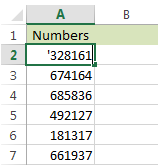
سترى أتمت إضافة مثلث صغير في زاوية هذه الخلية. هذه ليست أفضل طريقة لتحويل الأرقام إلى نص مجمع ، لكنها الأسرع إذا كنت بحاجة إلى تغيير خليتين أو ثلاث خلايا فقط.
تحويل الأرقام إلى نص في Excel باستخدام معالج Text to Columns
قد تتفاجأ ولكن خيار Excel Text to Columns جيد جدًا في تحويل الأرقام إلى نص. ما عليك سوى اتباع الخطوات أدناه لمعرفة كيفية عملها.
- حدد العمود حيث تريد تحويل الأرقام إلى سلسلة في Excel.
- انتقل إلى البيانات انقر فوق رمز نص إلى أعمدة .
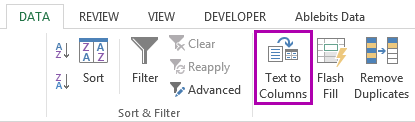
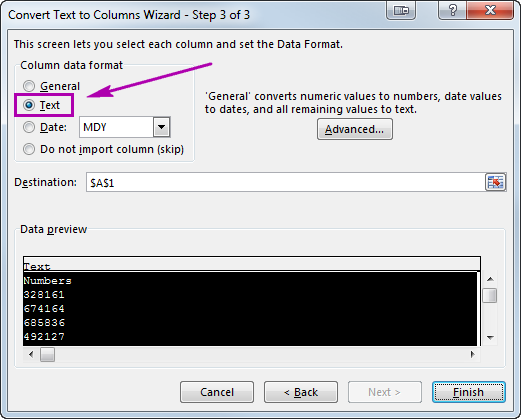
آمل أن تساعدك النصائح والحيل من هذه المقالة في عملك مع القيم الرقمية في Excel. قم بتحويل الرقم إلى سلسلة باستخدام وظيفة Excel TEXT لضبط الطريقة التي سيتم بها عرض أرقامك ، أو استخدم تنسيق الخلايا والنص إلى أعمدة للتحويلات السريعة بشكل مجمّع. إذا كانت هذه مجرد عدة خلايا ، فقم بإضافة علامة اقتباس أحادية. لا تتردد في ترك تعليقاتك إذا كان لديك أي شيء تضيفه أو تطلبه. كن سعيدًا وتميز في Excel!

